win10係統還是跟之前的windows係統一樣會自帶兩種輸入法,一種中文輸入法,一種英文輸入法,但是用戶發現win10中英文輸入法切換不了怎麼辦?遇到這種故障要怎麼解決?下麵小編就跟大家說說解決的方法。
win10中英文輸入法無法切換的解決方法:
1、在桌麵上點擊“此電腦”,然後點擊鼠標右鍵選擇“管理”,如下圖所示:
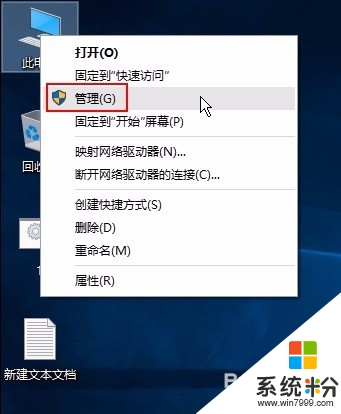
2、在打開的計算機管理界麵中,依次打開“任務計劃程序-任務計劃程序庫Microsoft-Windows-TextServicesFramework,然後在右側可以看到名為MsCtfMonitor的任務計劃程序,右鍵單擊MsCtfMonitor,選擇“運行”即可,如下圖所示:
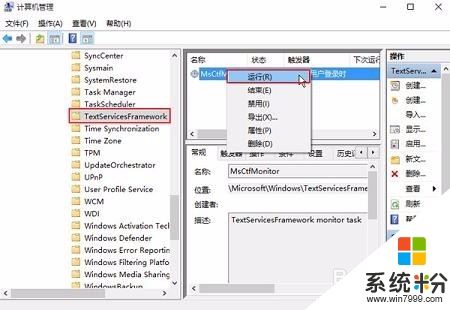
3、win10中英文輸入法無法切換的解決方案就介紹到這裏了。碰到類似問題的朋友,不妨按照上述步驟操作看看!
win10相關教程